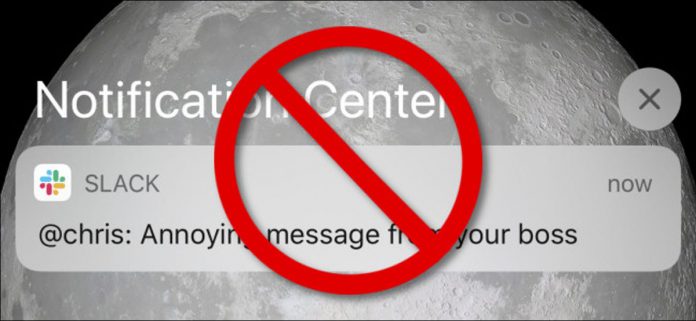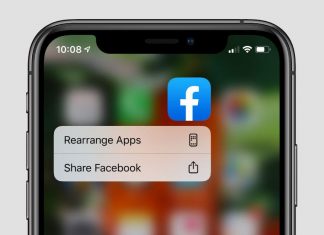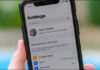به طور پیش فرض ، هرکسی می تواند با کشیدن انگشت به سمت بالا بر روی صفحه ی قفل آیفون خود، در حالی که دستگاه شما قفل است ، مرکز اطلاع رسانی آیفون یا آیپد شما را ببیند و در این قسمت آنها می توانند نمای کلی از اعلان های اخیر شما را مشاهده کنند.در این آموزش روش غیر فعال کردن اعلان و یا نوتیفیکشن در حالت قفل صفحه آیفون را توضیح داده ایم.
ابتدا برنامه Settings را در آیفون یا آیپد باز کنید.

در تنظیمات (Settings) گزینه Face ID & Passcode برای دستگاههایی با Face ID یا گزینه Touch ID & Passcode را برای دستگاههایی با دکمه صفحه اصلی را پیدا نمایید و بر روی آن ضربه بزنید.

سپس کد عبور خود را وارد کنید.

در تنظیمات Passcode ، بخش Allow Access When Locked را پیدا نمایید و بر روی کلید کنار گزینه Notification Center ضربه بزنید تا خاموش شود.

اکنون ، با رفتن به صفحه اصلی از تنظیمات خارج شوید ، سپس دستگاه خود را قفل نمایید. خواهید دید که دیگر نمی توانید به صفحه اعلان در صفحه قفل دسترسی پیدا کنید.
توجه داشته باشید که حتی اگر مرکز اطلاع رسانی را در صفحه قفل خود غیرفعال نمایید، ممکن است افراد هنگام ورود اعلان ها را در صفحه قفل شما ببینند. برای غیرفعال کردن اعلان های صفحه قفل ، باید به مسیر Settings > Notifications بروید و در لیست برنامه ها بر روی برنامه ای که اعلان ها را می فرستد ضربه بزنید ، سپس تیک Lock Screen را در گزینه های Alerts بردارید.